Annons
När människor flyttar in i ett nytt hus är tapeten ofta en av de allra första sakerna som ändras - men många av oss håller oss med standardbakgrunden när det gäller våra datorer.
Naturligtvis är det inget fel med att hålla sig till aktiebilden, men det finns något att säga för att sätta ditt eget personliga snurr på ditt system. Dessutom finns det praktiska fördelar med att byta upp ditt skrivbord som kan ha en kraftfull effekt på din produktivitet.
Här är sex enkla sätt att anpassa din skrivbordsunderlägg i Windows. Oavsett om du vill spendera fem minuter eller fem timmar på att göra tweaks, kan du säga adjö till de tråkiga visuella standardproblemen.
1. En veckas värd tapeter
Här är ett enkelt sätt att ändra din tapet för varje veckodag. Skapa först en mapp på hårddisken och fyll den med sju olika bilder som du vill ställa in som bakgrundsbild. Namnge dem sedan individuellt för varje veckodag och börja filnamnet med på varandra följande nummer - dvs 1_Mon.jpg, 2._Tues.jpg, 3_Wed.jpg.
Nästa, gå till inställningar > Anpassning > Bakgrund. Använd rullgardinsmenyn för att välja Bildspel och välj sedan mappen du just skapade.
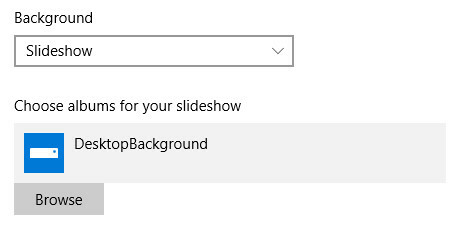
Använd Byt bild varje rullgardinsmenyn för att välja 1 dagoch se sedan till att Blanda reglaget är inställt på Av.
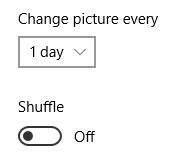
Dina bilder bör nu cykla dagligen, eftersom de är ordnade efter numret i början av deras filnamn. Om du vill gå ett steg längre kan du till och med använda en bildredigerare som Photoshop GIMP vs Photoshop: Vilken är rätt för dig?Photoshop är den mest populära bildredigeringsappen där ute och GIMP är det bästa gratis alternativet till den. Vilket ska du använda? Läs mer att lägga till text som motsvarar den dag den är avsedd att visas på.
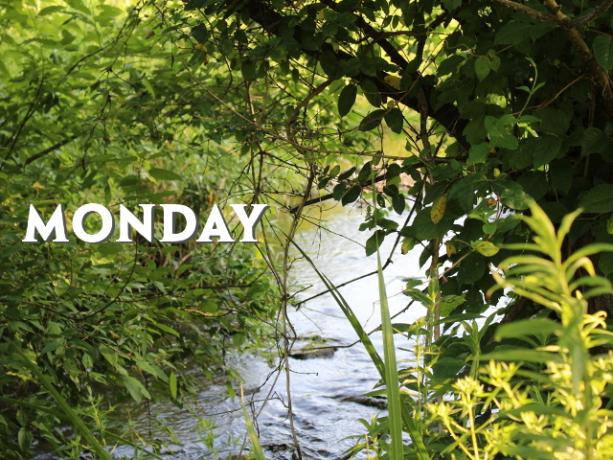
2. Välj olika bakgrundsbilder för virtuella stationära datorer
En av de mest användbara nya funktionerna i Windows 10 är tillägget av virtuella stationära datorer 5 sätt att förbättra virtuella stationära datorer i Windows 10Virtuella stationära datorer kan hjälpa dig att expandera och organisera ditt skrivbord. Här visar vi dig hur du kan förbättra och produktivt använda Windows 10: s Task View-funktion. Läs mer , ett sätt att effektivisera ditt arbetsflöde genom att organisera olika fönster i separata virtuella arbetsytor. Till exempel kan du ha ett skrivbord för kalkylarken och Word-dokument du behöver för arbete, sedan ett separat för att surfa på webben medan du är på paus.
Den här funktionen fungerar bra ut ur rutan, men du kanske tycker att det är ännu mer användbart om du kan tilldela enskilda bakgrunder som låter dig veta vilket skrivbord du interagerar med en överblick. För att göra det behöver du ett verktyg som du kan ladda ner här.
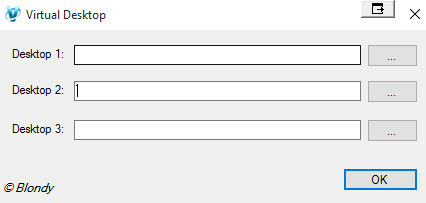
Denna lätta, minimalistiska applikation låter dig tilldela olika bakgrundsbilder till olika stationära datorer - under huva, det fungerar genom att kontrollera vilket virtuellt skrivbord som för närvarande är aktivt och sedan byta tapet om det upptäcker en förändra.
3. Tilldela bakgrundsbilder över flera bildskärmar
Om du använder en uppsättning av flera monitorer Hur man är mer produktiv med dubbla bildskärmarDu behöver utrymme för flera dokument för att få en överblick och snabbt växla mellan uppgifterna. Det som är sant för ditt skrivbord gäller också din virtuella arbetsyta. Vi visar hur det betyder. Läs mer , kanske du vill använda en annan bakgrund för varje skärm. För att göra det, välj önskade bilder i File Explorer med Kontrollera eller Flytta.
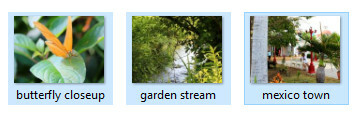
Högerklicka sedan på bilden som du vill ställa som bakgrund på din primära bildskärm och välj Uppsättning.
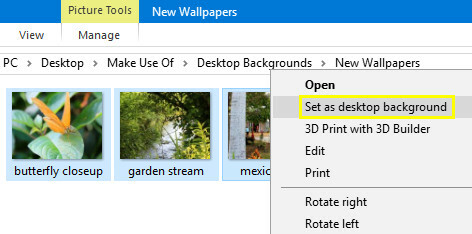
Bilden du klickade på kommer att visas som bakgrunden för din primära bildskärm, och alla andra du valt kommer att användas som bakgrundsbild för dina andra skärmar.
4. Använd en Wallpaper Manager
För mer kontroll över hur din multi-monitor-inställning hanterar skrivbordsunderlägg är det värt att undersöka en tapethanterare från tredje part. Display Fusion är ett utmärkt betalt val som erbjuder massor av funktionalitet utöver tapeter för någon som använder mer än en skärm och gott om kontroll över en enda bildskärm om tapeter är din högsta prioritet. En standard pro-licens kostar 25 $, men det finns en 30-dagars testperiod för att se om programvaran passar dina behov.
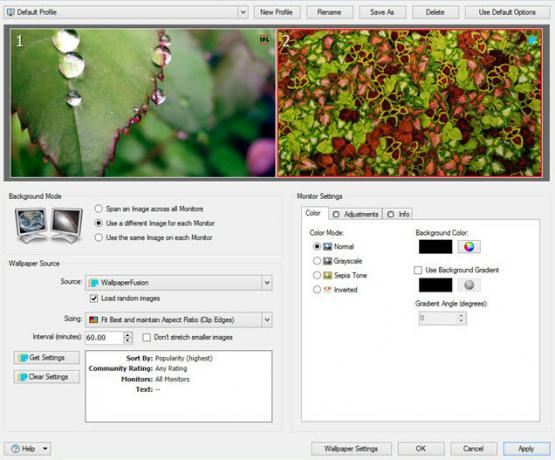
Enskärmsanvändare som letar efter ett alternativ kan kolla in Brilli Wallpaper Changer [No longer available] i Windows Store. Denna snygga app låter dig välja bakgrundsbilder från Bing-bildbiblioteket och din egen samling, och den fungerar med alla dina Windows-enheter. Du är emellertid begränsad till två samlingar med trettio bilder vardera, såvida du inte gör ett köp i appen $ 1,49.
5. Använd en video som bakgrundsbild
Följande teknik kan vara lite distraherande för vissa, men det är verkligen ett snitt ovanför din vanliga statiska tapeter. Ladda ner otroligt användbar VLC-mediaspelare 6 Fler VLC Media Player-funktioner du måste provaVLC är en mediaspelare som är mer kraftfull än du kanske inser. Använder du den till dess fulla potential? Här är några tips. Läs mer (om du inte redan har det) och navigera till Verktyg > Inställningar, välj sedan Video flik.
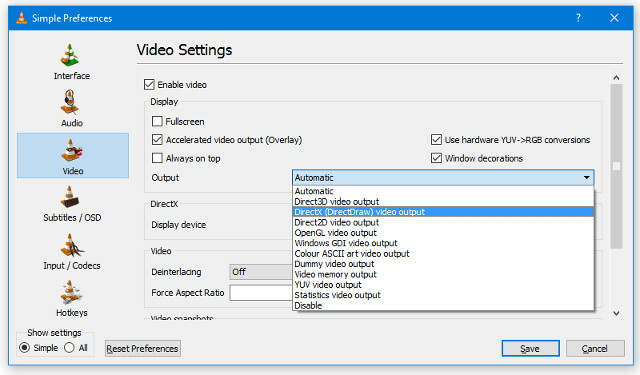
Använd Produktion rullgardinsmenyn för att välja DirectX-videoutgång. Spara dina inställningar och starta sedan om VLC.
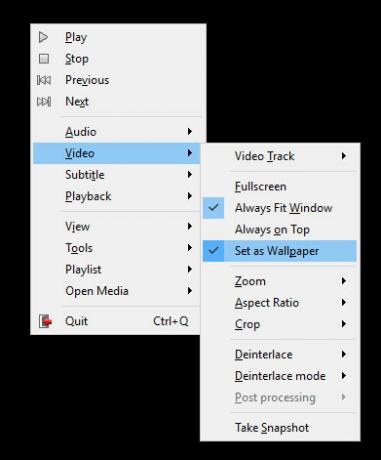
Välj en video att spela, högerklicka sedan på den och navigera till Video > Använd som bakgrund. Du kan nu minimera spelaren och fortsätta att titta på det valda klippet från skrivbordets bekvämlighet. Hoppa helt enkelt av Använd som bakgrund när du är klar.
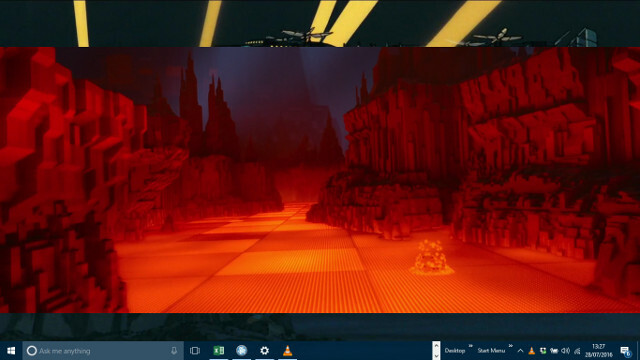
6. Använd Rainmeter för ett nästa generations skrivbord
Det finns många sätt att anpassa din Windows 10-tapet utan att installera ytterligare programvara, men den som letar efter fullständig kontroll måste ta tag Rainmeter.
Regnmätare används för att skapa och visa skinn som granskar utseendet och känslan i Windows 10. Paketet tillåter användare att göra enorma förändringar i den visuella utformningen av gränssnittet och till och med lägga till funktionella widgetar som mediaspelarkontroller och systemmonitorer.

Det finns en mängd lagerskinn som du kan ladda ner och börja använda omedelbart, men för att verkligen få ut mesta möjliga av programmet vill du lära dig repen och börja utforma dina egna teman. Oavsett om du är sätta ihop ett parallax-skrivbord Hur man skapar en skrivbordsbakgrund med Parallax med regnmätareOm du vill ha en levande animerad skrivbordsunderlägg, titta in i Rainmeter! Här visar vi dig hur du skapar en unik parallaxeffekt för din Windows skrivbordsbakgrund. Läs mer eller fördjupa djupare i levande tapeter Gör ditt skrivbord fantastiskt med en interaktiv live-tapetIngenting gör att ditt skrivbord sticker ut som en interaktiv bakgrund. Det är också en av de största övningarna för att anpassa din Windows-installation. Vi visar dig hur du enkelt gör det med Rainmeter. Läs mer , kommer du snart se att din fantasi är gränsen.
Kom ihåg att Less Is More!
Det är frestande att bli galen när du vet hur mycket du kan göra för att anpassa ditt skrivbord. Det är dock viktigt att komma ihåg att för många klockor och visselpipor kan bli en irriterande distraktion när du sätter dig ner på din dator för att göra lite arbete.
Det finns inget fel med att försköna skrivbordet, men det är alltid värt att tänka på om färgerna och bilderna som du har valt kommer att sätter dig risk för ögonbelastning Är de många skärmarna i våra liv skadade våra ögon? Läs mer .
Tänk på sätt som du kan ändra skrivbordet för att förbättra ditt arbetsflöde. Tweaks som färgkodade virtuella stationära datorer och Rainmeter-widgetar som övervakar ditt system kan verka mindre, men om de används korrekt kan de spara tid och ansträngning dagligen.
Det är bra att ha ett skrivbord som ser bra ut och återspeglar din smak - men det är ännu bättre om ändringarna du gör kan ladda din produktivitet.
Har du ett tips som hjälper andra användare att anpassa sitt skrivbord? Eller har du en tapeterrelaterad utmaning som inte omfattas av den här artikeln? Hursomhelst, låt din röst höras genom att lämna en kommentar nedan.
Engelsk författare är för närvarande baserad i USA. Hitta mig på Twitter via @radjonze.

